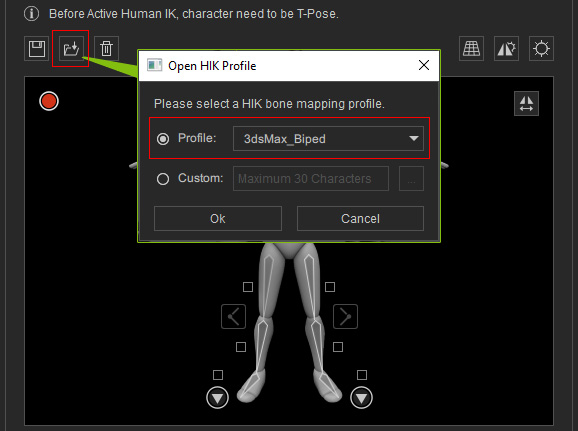輸入人類動作
雖然 iClone 內嵌大量的人類動作,有時可能需要從其他 3D 動作產生器套用動作。 若要如此進行,在使用 iClone 前,您必須先透過 Character Creator 將動作轉換成 FBX 及 BVH 格式。 經過轉換後,可以在 iClone 中套用動作至每個標準或人形角色。
步驟 1:產生人形角色
- 按 Ctrl + N 開啟新專案。
-
直接拖放檔案以載入一個欲使用的 FBX 動作檔至 3D 視窗。
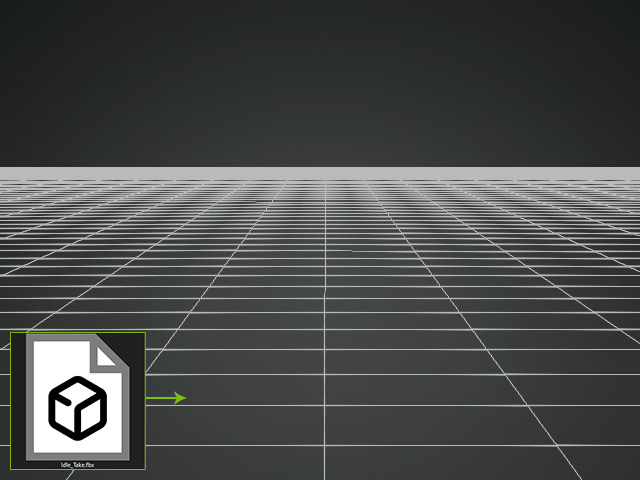
- 點按 Character 按鈕開始產生角色。
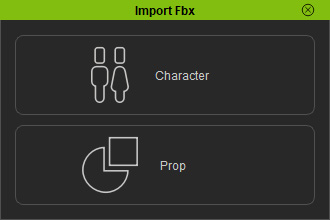
- 點按 Humanoid 按鈕以建立人形角色並按一下 Apply 按鈕。
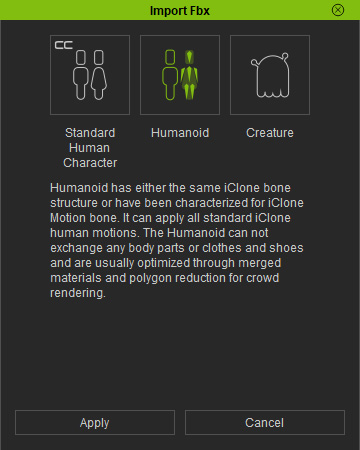
- 若該檔案不含角色模型,在 Scene Manager 中顯示骨頭以利觀察。
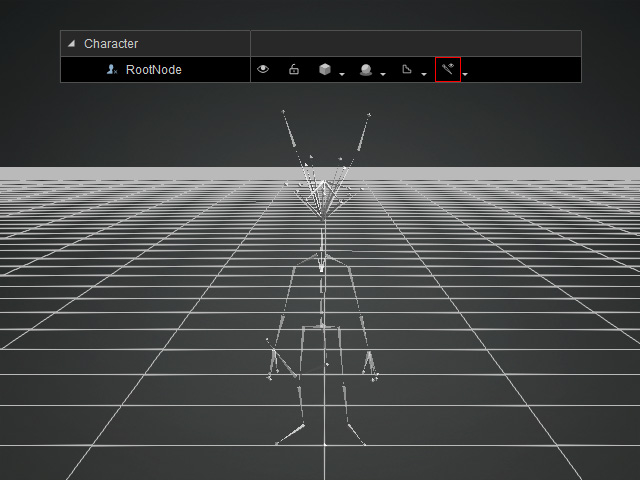
Character Creator 會自動進入角色化模式。 註:
註:如果角色偏離地板,則退出角色化模式並調整 Transform 區段中的 X、Y、Z 值,以便將動作重新定位到世界坐標的中心。 * 不可使用 Reset (Zero Out) 按鈕來改變動作的位置。
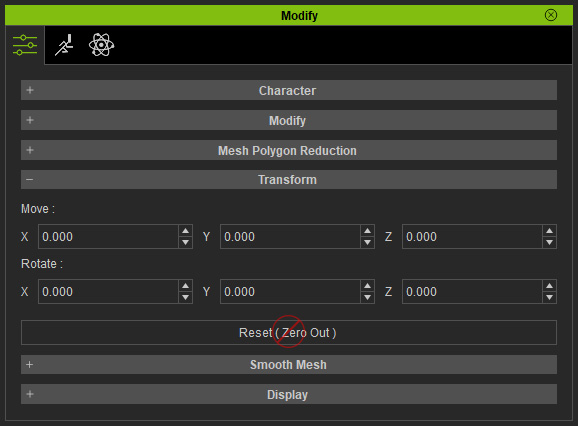
確認在調整後重新進入角色化模式。
步驟 2:設定 T 站姿
因為所有 iClone 的動作(*.iMotion)都根據 T 站姿,所以動作的姿勢必須調整為 T 站姿,一旦您套用這些動作就不會遇到任何肢體位移的問題。
如果在上一步之後角色沒有秀出 T 站姿,則必須手動為角色設定 T 站姿。
- 請確認 Character Creator 處於角色化模式並且已勾選 Active 方框。
- 手動為角色設定 T 站姿。
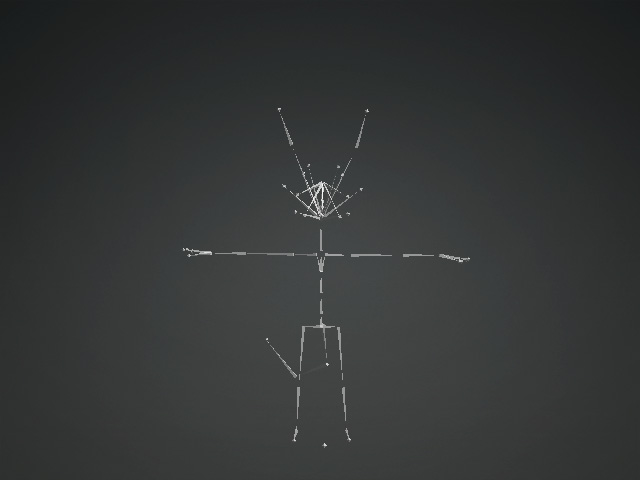
步驟 3:動作骨架對應到甲尚人體骨架
在 Character Creator 中轉換自訂的動作檔格式成 iMotion,其實是將自訂骨頭對應成標準骨頭,套用動作時會驅動該角色以標準骨頭演出實際上套用的動作。
-
完成骨頭對應。
請參閱輸入蒙皮模型以建立人形角色以取得更多相關資訊。
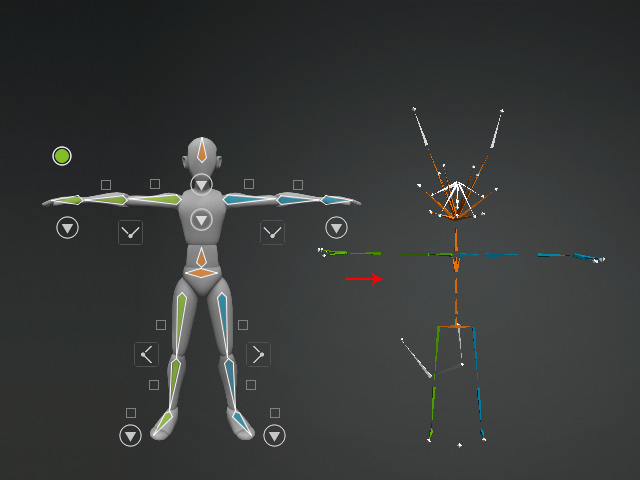
- 將 T 站姿及對應結果儲存成範本(*.3dxProfile)。
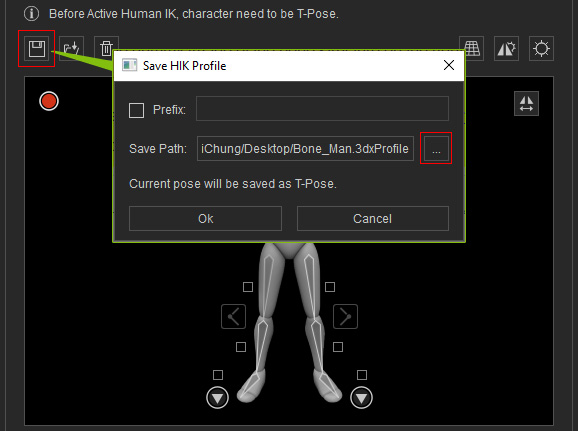
步驟 4:載入並轉換動作
-
對應完成後,啟動 Active 方框以建立無形體的人形角色。
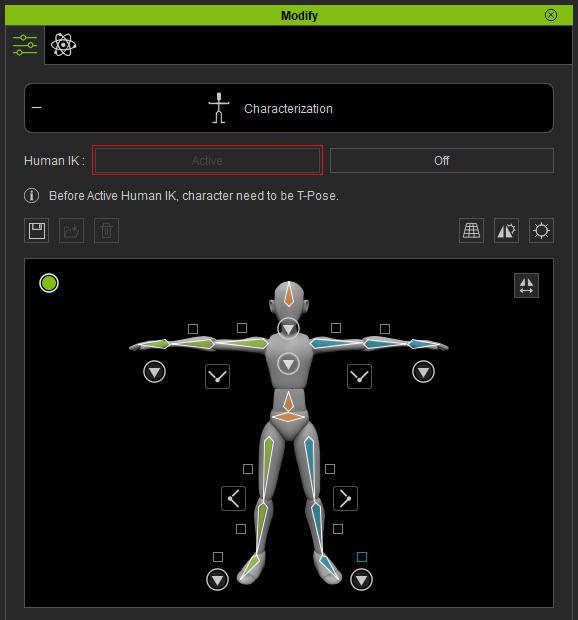
按起 Characterization 按鈕退出角色化模式。 - 拖放相同的 FBX 檔案至該角色。
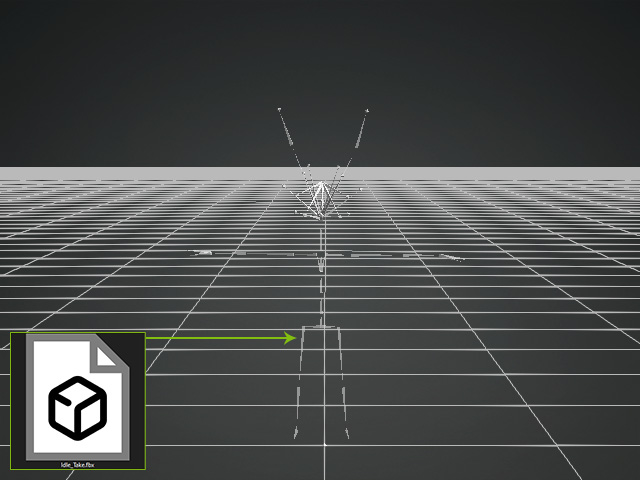
-
程式提示上按一下 OK。
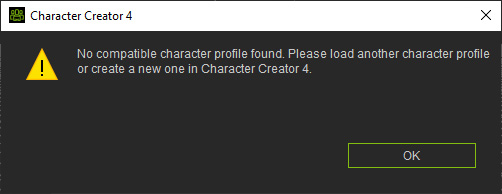
- 用下列面板將該動作角色化。
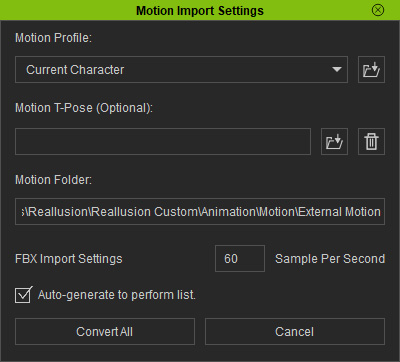
- Motion Profile:如果您知道 FBX 的來源工具,請從下拉式選單中選擇,否則請選擇 Current Character;您也可以按一下載入按鈕來載入前一步驟中儲存的 3dxProfile 檔案。
- Motion T-Pose (Optional):您可以選擇性地載入 T 站姿的 FBX 或 BVH 檔,而不是使用儲存在 3dxProfile 中的自訂檔。
- FBX Import Settings:按類型以指定數值設定取樣率。 數字越大,動作保留的細節越多。
- Auto-generate to perform list:啟用此方框,讓動作不僅載入角色,還會加進 Animation Player 的表演清單。
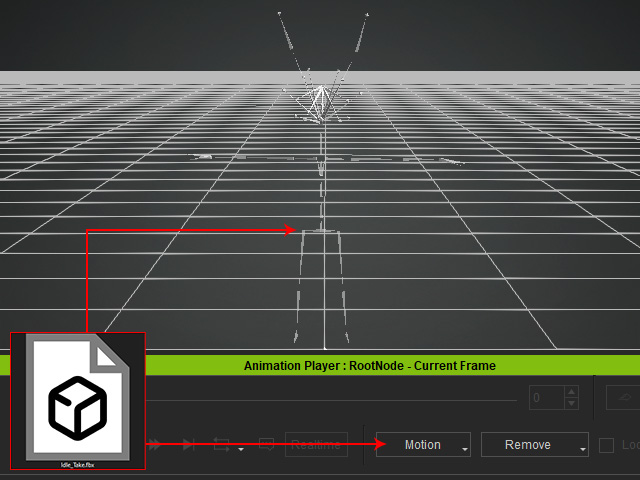
- Animation Player 會啟用。
按一次播放頭,然後按向左或向右鍵,一次檢查一個動作影格。
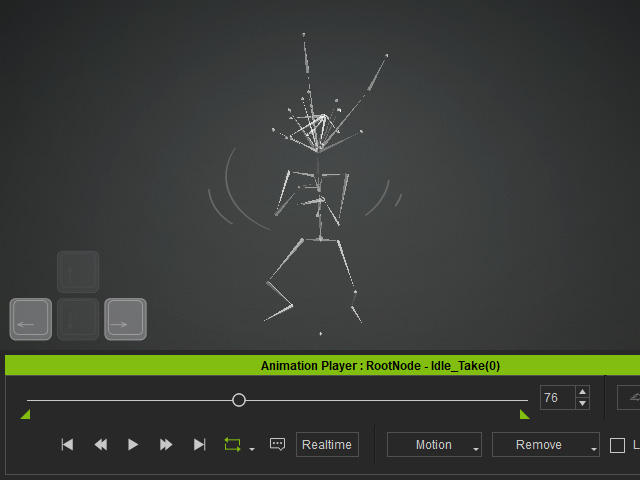
- 若要輸入更多來自相同 3D 工具的動作檔,可以依照相同的步驟。
啟用 Auto-generate to perform list 設定後,可在清單中看到所有動作。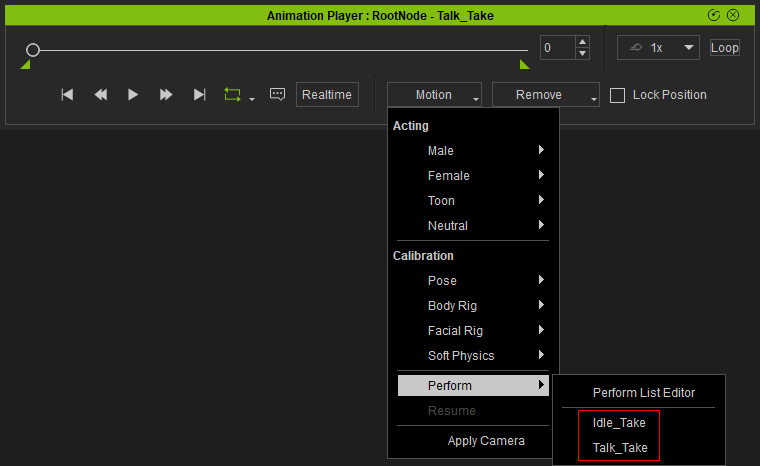
* 可拖放多個來自相同 3D 工具的動作檔到角色上。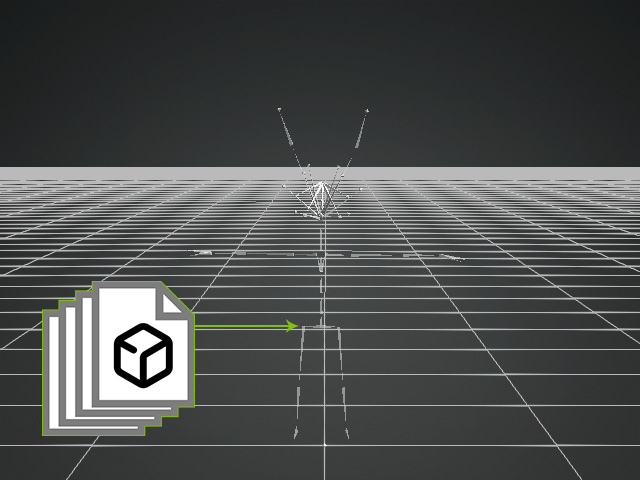
步驟 5: 尋找動作
- 輸入所有動作後,您可以在 Animation Player 中的 Perform 清單中找到它們。
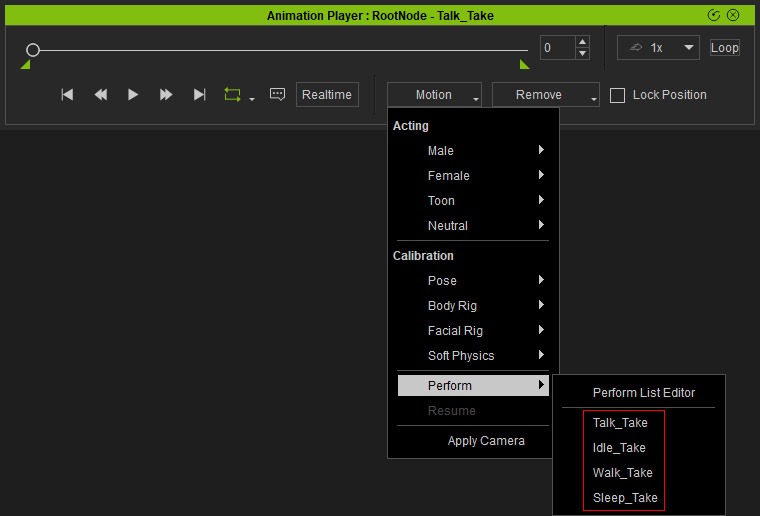
- 移至 Smart Content Manager,也可以在 Animation 素材庫找到這些轉換後的動作(rlmotion 格式)。
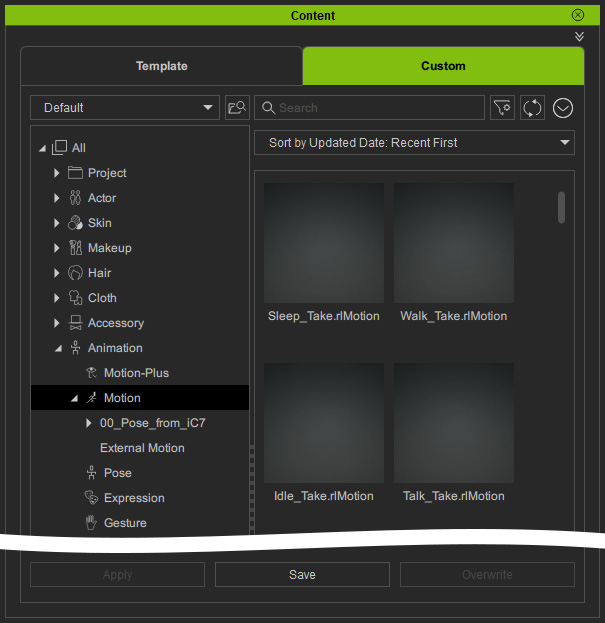
- 這些動作可以套用到 Character Creator 和 iClone 中的任何標準或人形角色。